Eemaldage RevContent (Aug 2018 uuendus)
RevContent eemaldamise juhised
Mis on RevContent?
Kas RevContent reklaame peaks kartma?
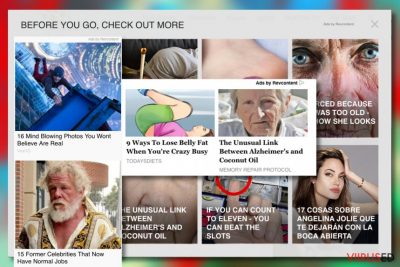
RevContent reklaamidest on räägitud väga palju üle kogu maailma ning tõenäoliselt võib leida ühe teema nende reklaamide kohta igast arvutitega seonduvast foorumist. Sa peaksid aga teadma, et RevContent EI OLE viirus. Tegemist on täiesti legitiimse sisuturundusvõrgustikuga, mis teeb koostööd tuntud veebilehtedega. Selle võrgustiku näol on tegemist ühe kõige kiiremini areneva reklaamvõrgustikuga, seega sa ei peaks seda absoluutselt pidama viiruseks. Räägime selles artiklis lähemalt, kuidas RevContent reklaamivõrgustik töötab ning millal need reklaamid võivad muret valmistada.
Reklaame, millel on tähis “Sponsored by RevContent” võib märgata kõikjal internetis lehitsedes. Nagu mainisime varasemalt on need reklaamid paigutatud veebilehtedele selle reklaamivõrgustiku poolt. Võrgustiku näol on tegemist platvormiga, mille privaatsuspoliitika kohaselt: “web properties can display certain third party content such as articles, videos, blog posts, and advertisements on their sites” ehk võidakse näidata teatud kolmandate poolte sisu nagu näiteks artikleid, videosid, blogipostitusi ja reklaame.
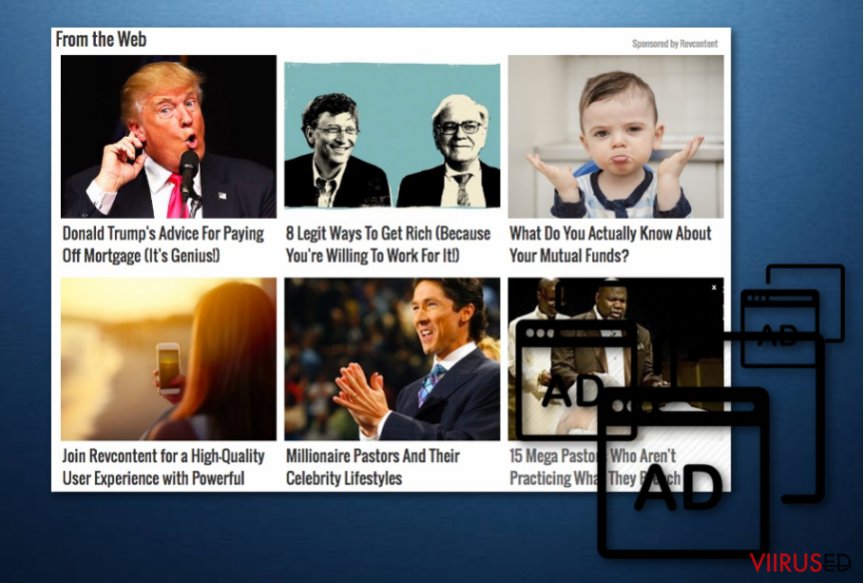
On selge, et RevContent reklaamid võivad muidugi olla tüütud, kuna neid võid näha enamikel oma lemmikveebilehtedel. Kui sa oled märganud taoliseid reklaame, oled ilmselt mõelnud, et su arvuti vajab skänneerimist, kuna võid neid reklaame näha mõne reklaamvara tõttu. Enamikel juhtudel on aga need reklaamid pärit nendelt samadelt veebilehtedelt, mida sa külastad, seega süüdistada saab ainult nende veebilehtede omanikke.
Vahel kurdavad kasutajad ka suurenenud reklaamide, hüpikakende, bännerite ja muu sarnase hulka, kuid RevContent ei paku selliseid tüütuid reklaame, seega kui sa kohtad sellisel kujul reklaame, on tõenäoline, et su arvuti on nakatunud mingi reklaamvaraga, mis üritab raha teenida klikkide pealt. Kui märkad selliseid hüpikaknaid, mis suunavad imelikele veebilehtedele, ära külasta neid lehti ning skänneeri süsteemi nuhkvaratõrje või pahavaratõrjega. Selle jaoks võid proovida näiteks FortectIntego tarkvara.
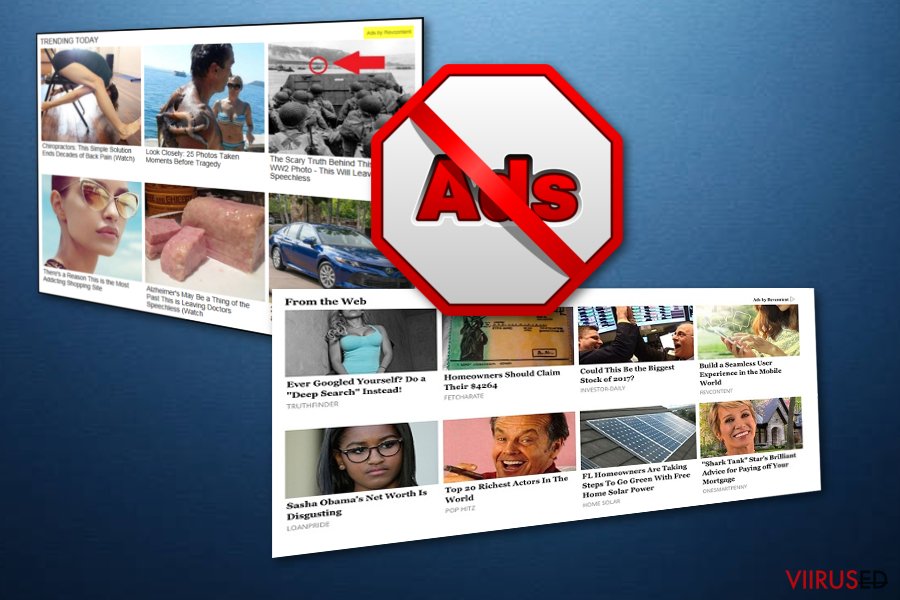
Üks asjaolu, mis paneb kasutajaid muretsema, on RevContent reklaamide välimus, mis on tavaliselt väga atraktiivne ja meelitab klikkima reklaamil. See juhtub seetõttu, et reklaamiplatvorm kasutab jälgimisküpsiseid, et kasutajaid paremini tundma õppida.
Need jälgimisküpsised jälgivad su tegevust internetis ja koguvad andmeid nagu IP-aadress, klikkimiste andmed, ümbersuunamiste andmed ja muu selline. Selline informatsioon on vajalik su soovide väljaselgitamiseks ning seejärel võid hakata nägema reklaame, mis võivad pakkuda just sulle huvi. Pane tähele, et seda mainitakse ka Privaatsuspoliitikas, kus on kirjas järgnev: “we may use your web browsing information to try to show you specific recommendations, and sponsored recommendations that we think will be of particular interest to you” (ehk nad võivad kasutada veebis lehitsemise informatsiooni, et näidata potentsiaalselt huvi pakkuvaid soovitusi).
Kuigi see kõik kõlab hästi, peaksid sa meeles pidama, et kolmandate poolte reklaamid võivad olla ohtlikud ning platvormi arendaja ei kontrolli iga veebilehte, mida reklaamitakse RevContenti kaudu. Ole ettevaatlik ja hoia eemale kahtlase välimusega sponsoreeritud reklaamidest.
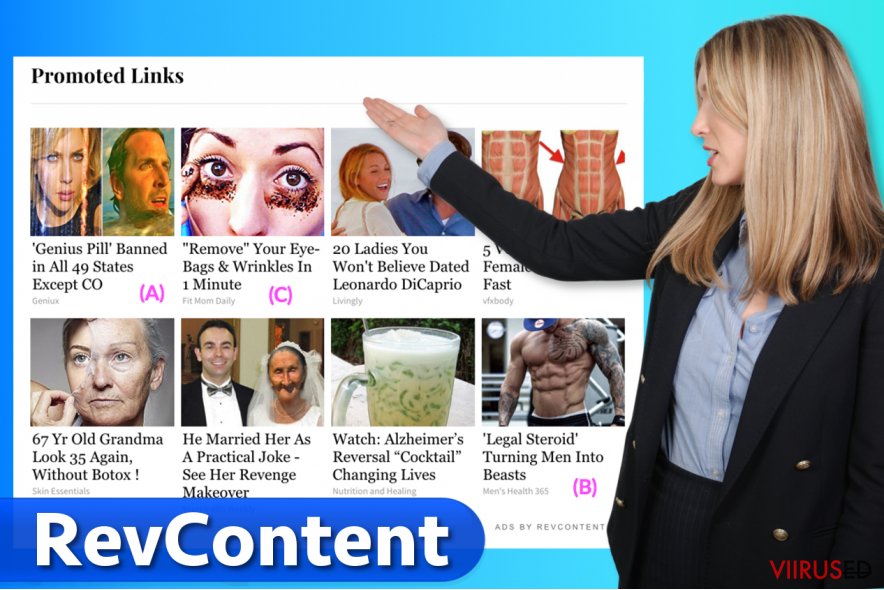 RevContent reklaamid ilmuvad reas populaarsetel veebilehtedel.
RevContent reklaamid ilmuvad reas populaarsetel veebilehtedel.
Kuidas vältida potentsiaalselt soovimatuid programme?
Nagu oleme soovitanud, EI tohiks sa klõpsata RevContent reklaamidel, kuna need võivad suunata sind tundmatutele kolmandate poolte veebilehtedele. Kui sa aga märkasid, et mõned reklaamid ilmuvad ekraanile isegi siis, kui sa parasjagu internetis ei surfa, ei pruugi reklaamide vältimine sind kuidagi aidata.
Sellises olukorras peaksid sa kontrollima oma arvutit ja eemaldama kõik kahtlased brauserilaiendused, tööriistaribad ja pluginad. Mõned neist võivad sulle ka uued näida. Imestad, kuidas need su arvutisse sattusid? Oleme peaaegu täiesti veendunud, et need pluginad said installeeritud arvutisse sinu poolt vabavara või jagatud tarkvara installeerimisel. Oled ilmselt laadinud arvutisse mingi tasuta programmi, mis sisaldas ka muid manuseid.
Selliste lisamanuste vältimiseks pead sa vabavara installeerimisel olema väga ettevaatlik, kuna soovitatud sätetega laadimisel võid sa laadida lisaks soovitud programmile mitmeid soovimatuid rakendusi. Laadi programme alati Advanced või Custom sätetega. Need sätted võimaldavad vaadata üle kogu manuste nimekirja ning laadida ainult soovitud, samas kui Default või Standard sätted peidavad sellise nimekirja. Sa pead lihtsalt vaatama nimekirja üle ja valima soovitud programmi – täpselt nii lihtne see ongi.
Kui sa oled juba laadinud kogemata reklaamvara oma arvutisse, soovitame selle võimalikult kiiresti eemaldada. Ei tea täpselt, kuidas seda teha? Aitame sind hädast välja. Loe alljärgnevalt meie hõlpsaid juhiseid.
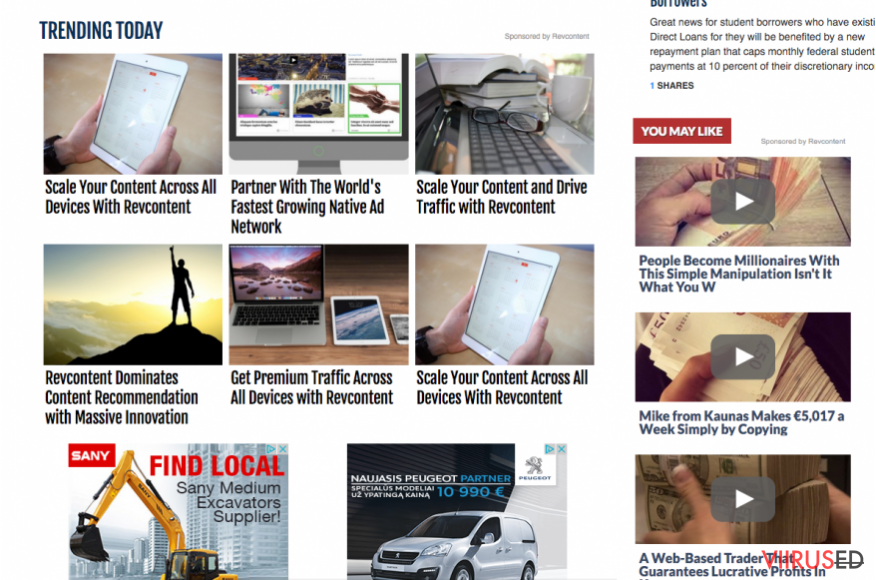 RevContent reklaamide lähivaade - tavaliselt näidatakse neid pealkirjade "Trending Now" või "Trending Articles" all.
RevContent reklaamide lähivaade - tavaliselt näidatakse neid pealkirjade "Trending Now" või "Trending Articles" all.
Kas sa saad RevContenti arvutist eemaldada?
Just nagu sa ei saa RevContenti kutsuda viiruseks, ei saa sa seda ka kuidagi arvutist kustutada. Reaalsed reklaamid, mis on pärit sellest võrgustikust, on täiesti turvalised ning nende pärast ei pea kuidagi muretsema, kuna neid näed sa lihtsalt veebilehel. Kui sa oled aga RevContent tähistusega reklaame hakkanud nägema lademetes, peaksid sa arvutit kontrollima ja vaatama, ega su seadmesse pole pugenud reklaamvara tüüpi tarkvara.
Kui ka pärast seda ilmuvad RevContent reklaamid edasi, peaksid arvutit uuesti kontrollima. Potentsiaalselt soovimatud programmid võivad olla väga tüütud, seega on kõige lihtsam meetod nende eemaldamiseks kasutada turvaprogrammi, mis teeb selle töö ära automaatselt.
Mõned kasutajad ei soovi aga ehk kasutada nuhkvaratõrjet – soovivad hoopis käsitsi selle töö ette võtta. Juhul, kui soovid arvuti siiski automaatselt puhastada, soovitame ka erinevaid nuhkvaratõrjeid. Need, kes soovivad PUP-i ise eemaldada, võivad lugeda eemaldamise juhiseid, mille leiad selle artikli allosast.
FortectIntego aitab eemaldada viiruse kahjusid. SpyHunter 5Combo Cleaner ja Malwarebytes aitavad tuvastada potentsiaalselt soovimatuid programme ja viiruseid ning nendega seotud faile ja registrikirjeid.
RevContent manuaalse eemaldamise juhend
Eemaldage RevContent süsteemidest Windows
Kui sa märkad RevContent reklaame ainult internetis lehitsedes, võid sa neid ignoreerida ja edasi lehitseda. Kui reklaamid hakkavad aga tüütama ja avama näiteks uusi brauseriaknaid, peaksid sa eemaldama võimaliku reklaamvara, mis võib RevContent reklaame näidata. Vaata arvutisse laaditud programmide nimekirja ning kustuta need, mis võivad olla seotud RevContent reklaamidega.
-
Klikka Start → Control Panel → Programs and Features (kui oled Windows XP kasutaja, klikka Add/Remove Programs).

-
Olles programmi Windows 10 / Windows 8 kasutaja klikka seejärel parema hiireklahviga ekraani vasakus allnurgas. Kui Quick Access Menu ilmub, siis vali Control Panel ja Uninstall a Program.

-
Desinstalleeri RevContent ja sellega seotud programmid
Siin, otsi programmi RevContent või ühtegi teist hiljuti installeeritud kahtlast programmi. -
Installeeri need maha ja klikka OK nende muutuste salvestamiseks.

Eemaldage RevContent süsteemist Mac OS X
-
Kui kasutad OS X, klikka nupul Go ekraani üleval vasajkus osas ja vali Applications.

-
Oota kuni näed kausta Applications ja otsi sealt üles RevContent või teised kahtlased programmid, mis esinevad. Nüüd klikka parema klahviga igal sellisel sissekandel ja vali Move to Trash.

Eemaldage RevContent Microsoft Edge juurest
Taastage Microsoft Edge seaded (meetod 1):
- Käivitage Microsoft Edge'i rakendus ja klikake More (kolm täppi ekraani üleval paremas nurgas).
- Klikake Settings avamaks rohkem võimalusi.
-
Kui Settings aken avaneb, siis klikake nuppu Choose what to clear valiku Clear browsing data all.

-
Siin valige kõik, mida eemaldada soovite ja klikake Clear.

-
Nüüd peaksite nupul Start (Windowsi logo) tegema parema hiireklahviga klõpsu. Seejärel valige Task Manager.

- Olles Processes aknas, otsige üles Microsoft Edge.
-
Parema hiireklahviga klõpsake sellel ja valige Go to details. Kui nupp Go to details pole nähtav, siis klikake More details ja korrake eelmisi samme.


-
Kui Details aken avaneb, siis otsige üles iga kirje, mille nimes sisaldub Microsoft Edge. Klõpsake parema hiireklahviga kõigi selliste kirjete peal ja valige End Task nende kirjete lõpetamiseks.

Microsoft Edge brauseri lähtestamine (meetod 2):
Kui meetod 1 ei toiminud Teie jaoks, siis on Teil tarvis kasutada keerulisemat Edge'i lähtestusmeetodit.
- Märkus: Teil on tarvis on kindlasti tarvis oma andmed seda meetodit kasutades varundada.
- Otsige see kaust oma arvutis üles:
C:\Users\%username%\AppData\Local\Packages\Microsoft.MicrosoftEdge_8wekyb3d8bbwe. -
Valige iga kirje, mis sellesse salvestatud on ja tehke oma parema hiireklahviga klõps. Valige Delete valik.

- Klikake nupul Start (Windowsi logo) ja tippige window power reale Search my stuff.
-
Parema hiireklahviga klõpsake kirjel Windows PowerShell ja valige Run as administrator.

- Olles administraator: Ilmub Windows PowerShell'i aken, kleepige see käsurida pärast PS C:\WINDOWS\system32> ja vajutage Enter:
Get-AppXPackage -AllUsers -Name Microsoft.MicrosoftEdge | Foreach {Add-AppxPackage -DisableDevelopmentMode -Register $($_.InstallLocation)\AppXManifest.xml -Verbose}
Kui need sammud on valmis, siis peaks RevContent Teie brauserist Microsoft Edge eemaldatud olema.
Eemaldage RevContent Mozilla Firefox (FF) juurest
Kui sa oled sunnitud kannatama internetis lehitsede hulgaliselt hüpikaknaid, peaksid sa kontrollima, ega arvutisse pole sattunud nuhkvara või reklaamvara. Programm ei pruugi olla seotud RevContent reklaamidega, kuid see võib kasutada reklaamivõrgustikku selleks, et koguda kasutajatelt klikke. Tüütute reklaamide blokeerimiseks võid kasutada neid lihtsaid juhiseid:
-
Eemalda ohtlikud laiendused
Ava Mozilla Firefox, klikka menüü-ikoonil (pleval paremas nurgas ja vali Add-ons → Extensions.
-
Siin, vali RevContent ja teised kaheldava väärtusega pluginad. Klikka Remove nende kirjete kustutamiseks.

-
Lähtesta Mozilla Firefox
Klikka menüüs Firefox üleval vasakul nurgas ja klikka küsimärgil. Siin, vali Troubleshooting Information.
-
Nüüd on näha Reset Firefox to its default state teade koos Reset Firefox nupuga. Klikka seda nuppu mitu korda ja vii RevContent eemaldamine lõpule.

Eemaldage RevContent Google Chrome juurest
Kui su arvutisse on viimasel ajal tekkinud märkimisväärselt rohkem reklaame, järgi neid juhiseid, et eemaldada tülikas reklaamvara.
-
Kustuta pahatahtlikud pluginad
Ava Google Chrome, klikka menüü-ikoonil (pleval paremas nurgas ja vali Tools → Extensions.
-
Siin, vali RevContent ja teised pahatahtlikud pluginad ja vali rämpsu ikoon nende sissekannete kustutamiseks.

-
Klikka uuesti menüü-ikoonil ja vali Settings → Manage Search engines sektsioonist Search.

-
Olles Search Engines... juures, eemalda pahatahtlikud otsilmootorid. Alles peaks jääma ainult Google või eelistatud domeeni nimi.

-
Lähtesta Google Chrome
Klikka menüü-ikoonil Google Chrome üleval paremas nurgas ja vali Settings. -
Keri lehekülje lõppu ja klikka Reset browser settings.

-
KlikkaReset selle tegevuse kinnitamiseks ja vii RevContent eemaldamine lõpuni.

Eemaldage RevContent Safari juurest
-
Eemalda ohtlikud laiendused
Ava Safari veebibrauser ja klikka Safari menüüs, ekraani ülemises vasakus nurgas. Olles seda teinud, vali Preferences.
-
Siin, vali Extensions ja otsi üles RevContent või teised kahtlased sissekanded. Klikka uuesti nuppu Uninstall ja saa igast sellisest sissekandest lahti.

-
Lähtesta Safari
Ava brauser Safari ja klikka menüü-sektsioonis Safari ekraani ülemises vasakus servas. Siin, vali Reset Safari....
-
Nüüd on näha detailne dialoogiaken, mis on täidetud lähtestusvalikutega. Iga selline valik on tavaliselt linnukesega märgitud, kuid on võimalik täpsustada, millist valikut soovitakse lähtestada ja millist mitte. Klikka nuppu Reset selleks, et viia RevContent eemaldamise protsess lõpule.

Olles desinstalleerinud selle potentsiaalselt mittesoovitava programmi (PUP) ja korda teinud oma iga veebibrauseri, soovitame me Teil skanneerida oma arvutit tuntud nuhkvara-vastase programmiga. See aitab Teil saada lahti RevContent registri jälgedest ja samuti identifitseerida sellega seotud parasiidid või võimalikud pahavara nakatumised Teie arvutis. Selleks puhuks on Teil võimalik kasutada meie kõrgeima hinnanguga pahavara eemaldajat: FortectIntego, SpyHunter 5Combo Cleaner või Malwarebytes.
Teile soovitatud
Ära lase valitsusel enda järel nuhkida
Valitsustel on kombeks jälgida inimeste andmeid ning isegi nuhkida kodanike järel, seega sa peaksid seda silmas pidama ja uurima rohkem kahtlaste infokogumise taktikate kohta. Selleks, et vältida mistahes soovimatut valitsusepoolset jälgimist, tuleks internetti kasutada täiesti anonüümselt.
Kui kasutad internetti, saad valida mistahes asukoha selleks, et netisisu näha ilma, et peaksid taluma olulisi piiranguid. Naudi internetikasutust ilma häkkimise riskita, kasutades Private Internet Access VPN-teenust.
Kontrolli, millist infot valitsused ja muud soovimatud osapooled saavad näha siis, kui sa internetis surfad. Isegi, kui sa ei tegele seadusevastaste toimingutega või usaldad oma teenusepakkujaid ja platvorme, ole alati omaenda turvalisuse ja heaolu huvides kahtlustav ning kasuta ennetavaid meetmeid nagu VPN-teenused.
Tee failidest tagavarakoopiad, juhuks, kui sind tabab pahavararünnak
Arvutikasutajad võivad saada mitmesuguseid kahjusid kübernakkuste tõttu, kuna nad on ise jätnud midagi tegemata. Pahavara põhjustatud tarkvaraprobleemid või otsesed andmekaotused krüpteeringu tõttu võivad tekitada seadmele mitmeid probleeme või põhjustada püsivat kahju. Kui sul on korralikud tagavarakoopiad, saad pärast taoliseid intsidente oma tööd aga muretult jätkata.
Pärast seadmele mistahes muudatuste tegemist on oluline teha tagavarakoopiad, et saaksid alati naasta oma töö juurde, isegi, kui pahavara on midagi seadmes muutnud või põhjustanud andmekaotuseid. Kui sul on olemas iga olulise dokumendi või projekti eelmise versiooni koopia, saad vältida tülikaid olukordi. Sa tänad end, kui peaksid kunagi pahavara otsa sattuma. Süsteemi taastamise jaoks kasuta programmi Data Recovery Pro.





























